
editor php Strawberry membawakan anda penyelesaian kepada masalah yang sentiasa disegarkan oleh desktop Win11. Penyegaran semula desktop Win11 yang kerap mungkin disebabkan oleh isu sistem atau konflik aplikasi. Penyelesaian termasuk menyemak kemas kini, menutup aplikasi yang tidak diperlukan, membersihkan fail sistem, melaraskan tetapan paparan, dsb. Dengan menyelesaikan masalah langkah demi langkah, anda boleh menyelesaikan masalah penyegaran kerap desktop Win11 dengan berkesan dan memastikan operasi normal sistem. Jika anda menghadapi masalah ini, teruskan membaca artikel ini untuk mencari penyelesaian yang sesuai untuk anda.
1 Mula-mula, kami menggunakan kombinasi kekunci "ctrl+shift+esc" untuk membuka pengurus tugas.

2. Selepas dibuka, klik "Fail" di sudut kiri atas dan pilih "Jalankan Tugas Baru".
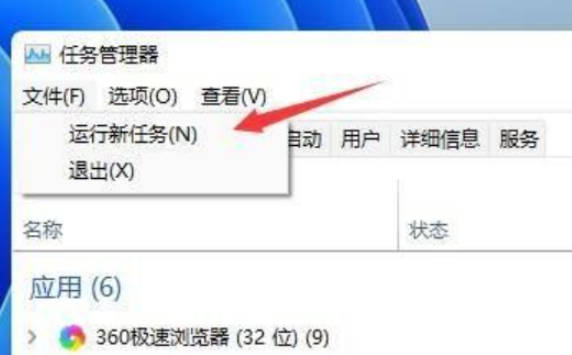
3 Kemudian tandakan pilihan "Buat tugas ini dengan hak pentadbiran sistem", masukkan "ms-settings:wheel", dan tekan "OK".
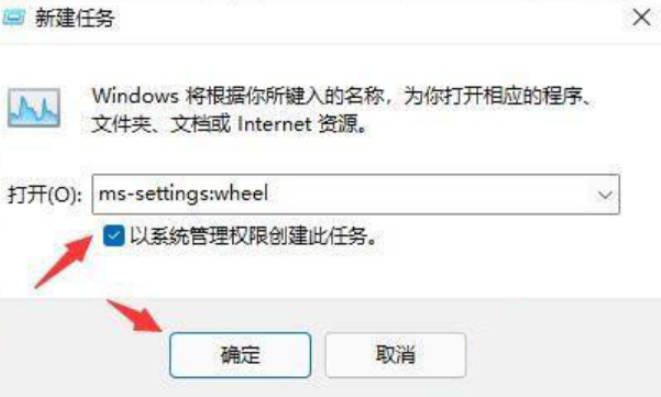
4. Selepas membuka tetapan windows, masukkan pilihan "Windows Update" di ruangan kiri.
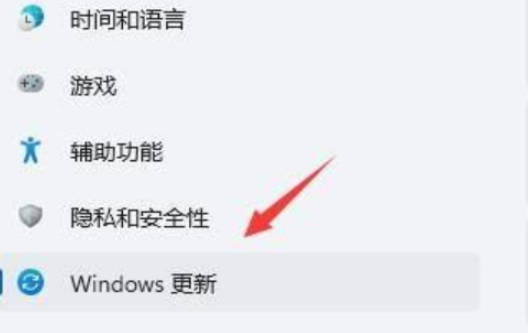
5 Kemudian pilih "Kemas Kini Sejarah" di bawah lebih banyak pilihan.
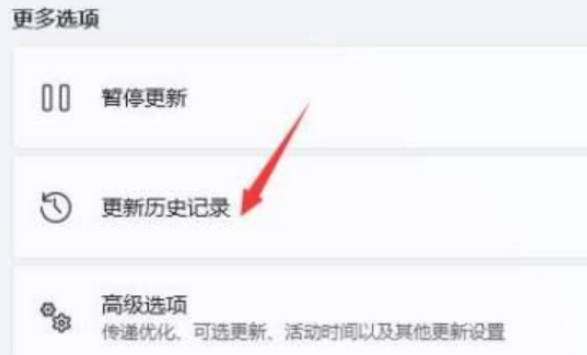
6 Kemudian klik dan masukkan "Nyahpasang Kemas Kini".

7 Cari fail kemas kini yang baru dikemas kini, klik kanan padanya dan klik "Nyahpasang" untuk menyelesaikan masalah penyegaran berterusan.
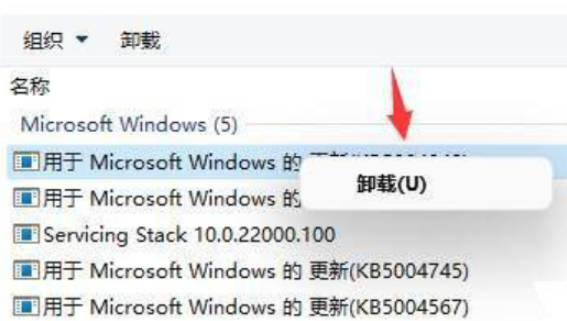
Atas ialah kandungan terperinci Apakah yang perlu saya lakukan jika desktop Win11 terus menyegarkan dan cara menyelesaikannya_Apakah yang perlu saya lakukan dan cara menyelesaikan jika desktop Win11 terus menyegarkan. Untuk maklumat lanjut, sila ikut artikel berkaitan lain di laman web China PHP!
 Tiada pilihan WLAN dalam win11
Tiada pilihan WLAN dalam win11
 Bagaimana untuk melangkau pengaktifan dalam talian dalam win11
Bagaimana untuk melangkau pengaktifan dalam talian dalam win11
 Win11 melangkau tutorial untuk log masuk ke akaun Microsoft
Win11 melangkau tutorial untuk log masuk ke akaun Microsoft
 Bagaimana untuk membuka panel kawalan win11
Bagaimana untuk membuka panel kawalan win11
 Pengenalan kepada kekunci pintasan tangkapan skrin dalam win11
Pengenalan kepada kekunci pintasan tangkapan skrin dalam win11
 Windows 11 pemindahan komputer saya ke tutorial desktop
Windows 11 pemindahan komputer saya ke tutorial desktop
 Penyelesaian kepada masalah yang perisian muat turun win11 tidak boleh dipasang
Penyelesaian kepada masalah yang perisian muat turun win11 tidak boleh dipasang
 Bagaimana untuk melangkau sambungan rangkaian semasa pemasangan win11
Bagaimana untuk melangkau sambungan rangkaian semasa pemasangan win11




